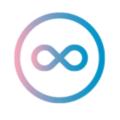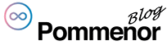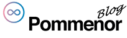Benvenuti nella nostra sezione FAQ!
Abbiamo raccolto le domande più frequenti che ci vengono poste, e siamo qui per rispondere in modo chiaro e semplice.
Che tu stia cercando informazioni o voglia risolvere un piccolo dubbio, sei nel posto giusto! Abbiamo organizzato questa pagina per rendere la tua esperienza il più semplice e piacevole possibile. Scorri le risposte qui sotto per trovare ciò che cerchi, e se non trovi quello che stai cercando, non esitare a contattarci.
Siamo qui per aiutarti a rendere tutto più chiaro!